Hur man förhindrar att apper automatiskt läggs till iMessage

Appsystemet i iMessage är riktigt coolt och låter dig klistra in innehåll direkt i meddelanden som en gång krävde flera ytterligare steg. Om du är könig om vilka appar som visas i iMessage, kan du förhindra att iMessage automatiskt lägger till dem.
Medan det finns mycket mer till iMessage-appar än att förhindra installationen, är här kärnan: många iPhone-appar, som Giphy eller IMDB, installerar ett litet iMessage-plugin när du installerar appen. I detta plugin kan du söka efter och omedelbart klistra in GIF-filer i dina meddelanden eller filminformation, och så vidare.
RELATERAD: Så här installerar du, hanterar och använder iMessage Apps
Många andra appar gör det också , inklusive Pandora, Dropbox, Apple Music och mycket mer. Att ha alla dessa appar i iMessage kan dock snabbt visa sig otrevligt, och du kanske vill förhindra att de automatiskt läggs till i första hand.
För att stänga av automatiska apptillägg, tryck först på ikonen App Store i iMessage och sedan knacka på de fyra prickarna i nedre vänstra hörnet.
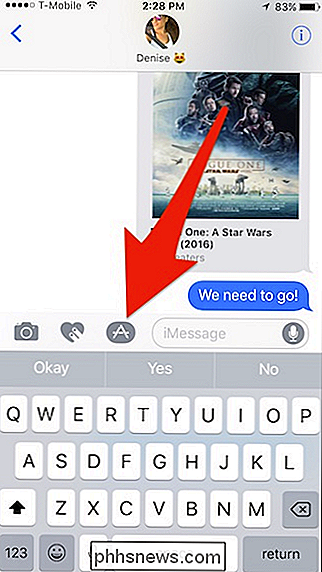
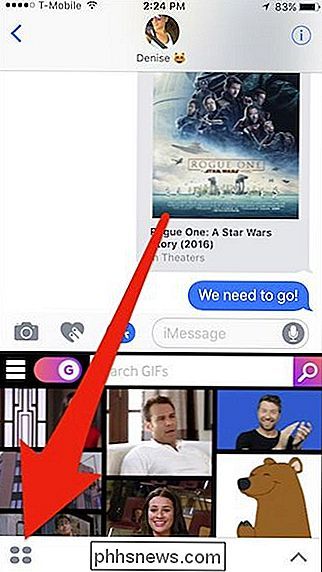
Tryck sedan på "Store" i den resulterande rutan som glider upp från botten.
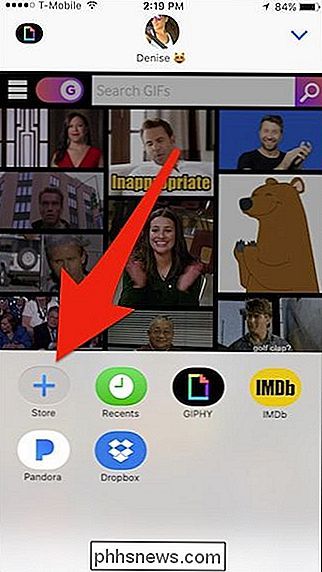
När App Store öppnas trycker du på fliken "Hantera" och trycker sedan på växeln bredvid "Lägg automatiskt till Apps".
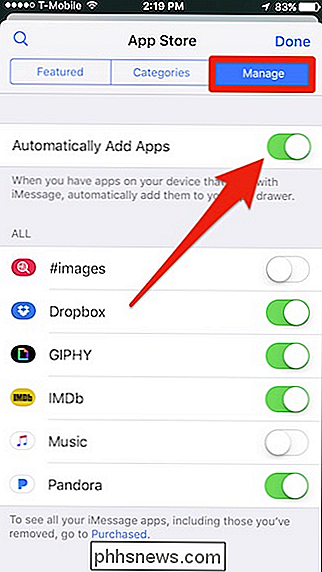
Om du har en massa applikationer som redan har lagts till, kan du stänga av något som du inte vill eller tror att du ska använda. På det sättet när du använder appar måste du inte svepa igenom dem för att komma till dina favoriter.
Kom bara ihåg att eftersom program inte längre automatiskt läggs till kan du missa om du inte kontrollerar rutan Hantera och vänd rutinmässigt på några nya.

Hur du prioriterar dina trådlösa Wi-Fi-nätverk på en Chromebook
Din Chromebook ansluts automatiskt till Wi-Fi-nätverk som du tidigare har anslutit till. Men om flera kända Wi-Fi-nätverk ligger inom intervallet kanske du vill konfigurera vilken som prioriteras. Du kan till exempel prioritera ditt hemnätverk över grannens nätverk, som är närliggande men svagt. Denna funktion finns även på Windows 7, Windows 8 och 10 och MacOS.

Vad är skillnaden mellan krom och Chrome?
Chromium är ett webbläsarprojekt med öppen källkod som ligger till grund för Chrome-webbläsaren. Men låt oss ta en lite djupare titt på vad det betyder. När Google först introducerade Chrome tillbaka 2008 släppte de också Chromium-källkoden, som Chrome baserades på som ett open source-projekt. Den öppna källkoden behålls av Chrom Project, medan Chrome själv underhålls av Google.



